Fastgør indstillinger fra appen Indstillinger til startmenuen i Windows 10
For nylig skrev jeg, at du kan fastgør enhver ønsket indstillingsside fra appen Indstillinger til den nye startskærm i Windows 10. Når jeg har installeret den lækkede Windows 10 build 10147, Jeg har bemærket, at Microsoft har ændret den måde, du gør dette på i den nyere build. Sådan skal det gøres nu.
Fastgør indstillinger til startmenuen i Windows 10
Det er muligt at fastgøre enhver indstillingsside fra Indstillinger-appen til Start-menuen. Følg disse trin:
- Åbn menuen Start, og klik på punktet Indstillinger:
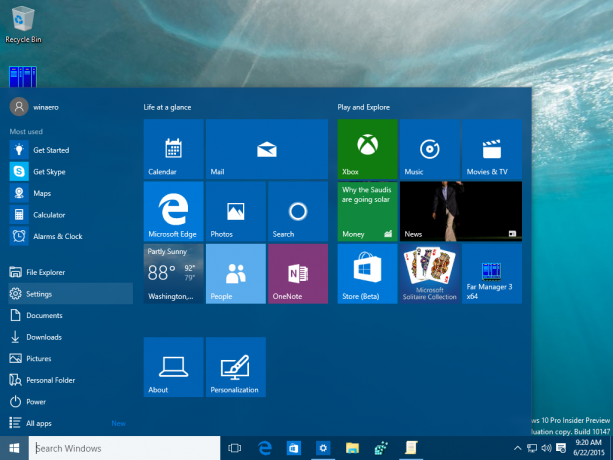
- Indstillinger-appen vises på skærmen. Åbn enhver indstilling, du vil fastgøre, for eksempel, antag at det er siden "System -> Om":

- Til højre skal du klikke på rækken "Om" og vælge "Fastgør til start":

- Gentag ovenstående trin for alle indstillinger, du vil fastgøre til startskærmen eller startmenuen.
- Endnu en ændring, jeg så, er, at du nu er i stand til at fastgøre hele kategorien Indstillinger til startskærmen. På startskærmen Indstillinger skal du højreklikke på den ønskede kategori og igen vælge kommandoen Pin To Start:

Tjek nu Start-menuen. Den skal indeholde elementer, du har fastgjort til startskærmen:
Det er det. For at frigøre de fastgjorte indstillinger har du to muligheder:
- Højreklik på det fastgjorte element i Start-menuen, og vælg "Unpin from Start":

- Alternativt kan du højreklikke på elementet i appen Indstillinger for at frigøre den aktuelle side eller den valgte kategori fra Start-menuen:


Det er det. Du er færdig.



